Топ 15 на най-добрите безплатни IPTV плейъри
Miscellanea / / January 28, 2022

От Netflix до Amazon Prime, всичко вече е достъпно във вашия удобен малък свят. Знаеш ли какво? IPTV плейърите допълнително обединяват тези приложения и телевизори в една стандартна платформа. Така че всички ваши любими уеб сериали, развлечения, телевизия, т.е. всеки тип медийно забавление, са достъпни и поддържани тук. Приближавайки се към края на първия месец на 2022 г., днес ще говорим за всички най-добри безплатни IPTV плейъри за компютри с Windows, за да се насладите на най-добрите предавания и да сте в крак с най-новите тенденции.

Съдържание
- Топ 15 на най-добрите безплатни IPTV плейъри
- Характеристики на IPTV плейъри за Windows
- 1. VLC Media Player
- 2. MyIPTV Player
- 3. Коди
- 4. Телевизионен плейър
- 5. Обикновен телевизор
- 6. ProgTV/ProgDVB
- 7. GSE SMART IPTV
- 8. Перфектен играч
- 9. Tivimate IPTV Player
- 10. IP-TV плейър
- 11. OTT Player
- 12. IPTV Smarters
- 13. Плекс
- 14. Televizo-IPTV плейър
- 15. XCIPTV плейър
Топ 15 на най-добрите безплатни IPTV плейъри
Ерата на гледане на различни драматични и комедийни предавания по телевизора през антени отдавна се е отдалечила. Не е изненада, че преговорите от 2000-те са вече стари. Дори телевизионните приставки са изправени пред бърза промяна в изместването на интерфейса към преносими и по-малки комплекти. Бързият растеж на медиите в еднаква степен съответства на технологичния напредък и и двете работят рамо до рамо, за да предоставят най-доброто изживяване на своите потребители. Следователно, ние съставихме този списък с най-добрия IPTV плейър за Windows.
Характеристики на IPTV плейъри за Windows
По-долу са някои важни точки, които трябва да знаете за IPTV плейърите:
- Телевизия с интернет протокол е новата цифрова платформа, която бихте предпочели като платформа за забавление на едно гише за многожанрово забавление.
- Освен това, функционалността на IPTV плейъра се основава на мрежа, базирана на IP адрес, която работи в мрежа с комутиране на пакети, която обхваща както едноадресни, така и телевизионни потоци на живо.
- Има високо изобилие на клиенти, поддържащи IP телевизия за вашата Windows платформа.
1. VLC Media Player
VLC Media Player винаги е начело на класациите от ранните си дни. Той се подобри само с времето с безпроблемно поточно предаване. Съвременният VLC е достатъчно ефективен, за да хоства цялото IPTV съдържание чрез VLC потоци и по този начин се нарича един от най-добрите IPTV плейъри за Windows.
Следват някои уникални характеристики на VLC Media Player:
- Поддържа почти цялото аудио ивидео формати.
- Предлага се с широко необходими кодеци като MKV, FLV (флаш), M3U, и т.н.
- Предлага се на почти всички платформи като Android, Windows, iOS, Ubuntu, Mac OS X, и т.н.

За да предавате IPTV съдържание на VLC Media Player, следвайте дадените стъпки:
1. Стартиране VLC Media Player през Започнете меню или работен плот пряк път.
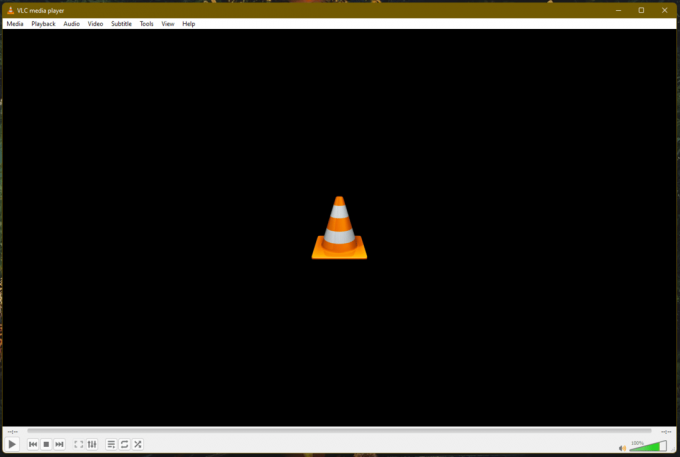
2. Кликнете върху Медия раздел и изберете Отворете мрежовия поток… опция, както е показано.

3. В Отворете Media прозорец, отидете на мрежа раздел и напишете URL в Моля, въведете мрежов URL поле.
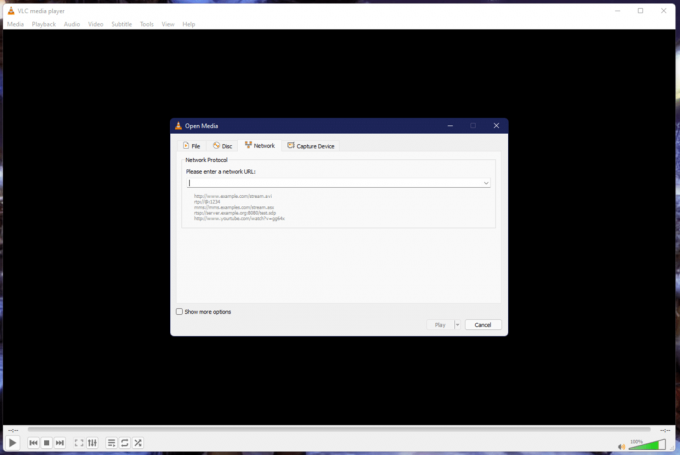
4. Накрая кликнете върху Играйте бутон. Цялото съдържание на канала ще се събере в левия панел на плейъра и текущата медия ще започне да се възпроизвежда.
Прочетете също:Как да изрежете видео в Windows 10 с помощта на VLC
2. MyIPTV Player
MyIPTV плейър е друг запис в списъка на най-добрите IPTV плейъри за Windows. Той осигурява солиден плейър, предоставящ пакет от най-добри развлекателни предавания и телевизионни канали според вашите предпочитания чрез EPG или Електронен програмен справочник. Освен това улеснява функции като видео по заявка (VOD), радио на живо и цифрова телевизия, от които можете да се възползвате, като се абонирате за IPTV услугите. Други характеристики на този плейър са изброени по-долу:
- Предоставяне на ПИН сигурност за приложението.
- Филтрирани предавания според няколко жанра.
- Многоканаленподдържа е на разположение.

Следвайте дадените стъпки, за да предавате поточно MyIPTV плейър:
1. Прочетете нашето ръководство Как да изтеглите и инсталирате MyIPTV Player тук.
2. Отвори MyIPTV плейър приложение на вашия компютър с Windows.
3. Кликнете върху Настройки меню, както е показано.

4А. Изберете предпочитания от вас IPTV канал и заредете своя m3u плейлист.
4В. Или изберете Добавете нов плейлист и EPG източник опция за добавяне на други отдалечени канали.
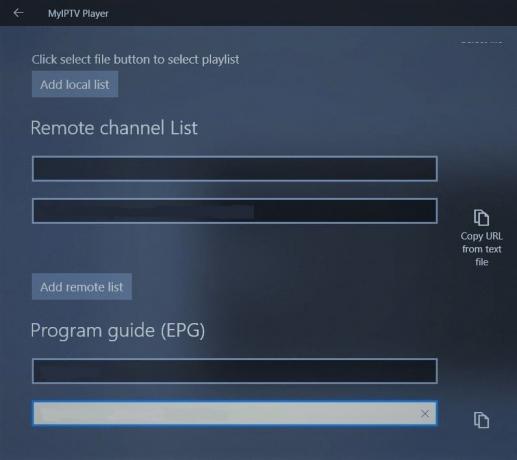
5. Кликнете върху Добре за да започнете стрийминг.
3. Коди
Друг конкурентен играч, който влиза в списъка на най-добрите IPTV плейъри за Windows е Коди. Този играч не само служи за Windows но се предлага и за Android. Можете да предавате поточно цялото телевизионно и уеб съдържание, достъпно по целия свят. Това може да се използва и като нормален медиен плейър като VLC за възпроизвеждане на видео и аудио файлове. За телевизия на живо и VOD, Kodi поддържа различни плъгини на трети страни, които могат да помогнат при възпроизвеждането на съдържанието на плейъра. Някои забележителни характеристики на Kodi media player са изброени по-долу:
- Всички персонализации са възможни в плейъра, можем да сменяме компонентите на играчите с лекота.
- Много лесен за използване в сравнение с а удобен за потребителя интерфейс.
- Кръстосана съвместимост е възможно на пръсти.
- Преминаване към всяка програма е лесно, като просто поставите желания URL в плейъра.

Следвайте дадените стъпки, за да предавате IPTV канали през Kodi:
1. Инсталирайте PVR IPTV прост клиент добавка. Следвайте нашето ръководство за инсталирайте добавки за Kodi за справка.
2. След това добавете M3U плейлист за импортиране на каналите.
3. След като импортирането приключи, щракнете върху канал и натиснете Играйте или Добре бутон, за да започнете да гледате.
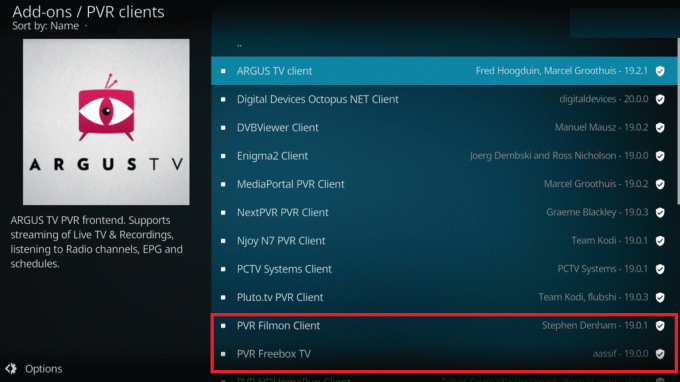
Прочетете също:Как да актуализирате библиотеката Kodi
4. Телевизионен плейър
Телевизионен плейър е друг подходящ плейър за гледане на цялото IPTV съдържание, като просто добавите M3U плейлист към него. Телевизия на живо, уеб съдържание и филми са лесно достъпни на безплатните телевизионни плейъри, което го прави един от най-добрите безплатни IPTV плейъри за Windows. Осигурява 40 безплатни за гледане канала заедно с:
- Предоставя списък с канали в плейъра. Има около 40 безплатни канала да гледам безумно.
- Други канали могат да се гледат според абонаментни планове.
- Други потоци могат да се гледат, като просто поставите връзки.
- Предлага се с а функция за екранна снимка за да заснемете най-добрите моменти от любимия си сериал.
- Може да се използва като хост за слушане радио на живо.

Ето стъпките за използване на безплатен телевизионен плейър:
1. Отвори Безплатна телевизия играч чрез старт меню или лента за търсене.
2. В Търсене панел, Влез в URL от плейлиста M3U, предоставен от доставчика на IPTV услуги.
3. Изберете желания от вас канал и щракнете върху Играйте бутон.
5. Обикновен телевизор
Обикновен телевизор е друг плейър с поддръжка на IPTV, който осигурява ефективен интерфейс за онлайн забавление. Безспорно е един от най-предпочитаните IPTV плейъри поради своята удобен за потребителя интерфейс. Други прости функции на телевизора са изброени по-долу:
- Изтеглиотличителен белег за плейлисти на други играчи.
- Поддържа LUA и други скриптове.
- Оферти Екранна снимкаотличителен белег с поддръжка за персонализиране.
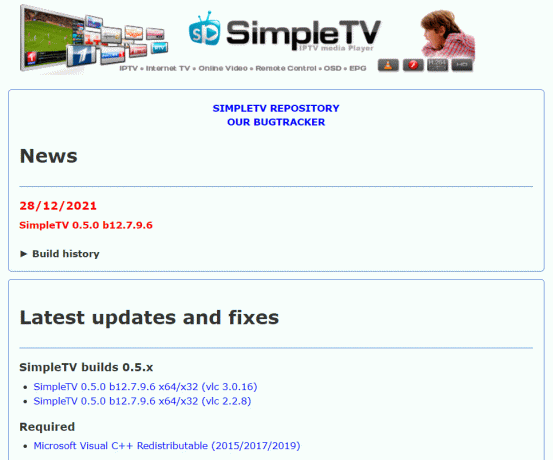
Следвайте тези стъпки, за да използвате Simple TV като безплатен IPTV плейър:
1. Отвори Обикновен телевизор приложение.
2. Щракнете с десния бутон върху Плейлист опция от горната лента за навигация и изберете зареждане на плейлист опция.
3. Сега щракнете върху зареждане от m3u файл опция.
4. Списъкът на M3U ще се появи сега. Избирам предпочитания от вас канал от IPTV каналите и кликнете върху него, за да започнете да играете.
5А. Кликнете върху Контрол меню от горната лента и използвайте Инструменти докато стриймвате.
5В. Освен това можете да отидете на Предпочитания и променете Кожа на играча.

Прочетете също:Как да конвертирате MP4 в MP3 с помощта на VLC, Windows Media Player, iTunes
6. ProgTV/ProgDVB
Друг добре познат IPTV плейър, който заема своето място в нашия списък е ProgTV. Този плейър работи на tдва независими интерфейса за радио и телевизионни канали на живо. ProgDVB е много полезен, тъй като има вградена функция за управление и на вашето домашно кино. Можете да работите без усилие с една мишка. Това са някои единствени причини, поради които се счита за един от най-добрите IPTV плейъри за Windows:
- Поддържа съдържание в Висока разделителна способност.
- Може да има достъп мозаечни канали и има 10 лентови еквалайзера за аудио.
- Може да излъчва радиои телевизионни канали с Телетекст.
- телевизори функция за радио запис поддържа.

Ето стъпките за използване на този IPTV плейър:
1. Стартиране ProgTV/ProgDVB ап.
2. Отвори Главно меню и изберете Телевизионни източници опция.
3. Изберете IPTV клиент опция и тип или поставяне URL адреса на M3U в полето Playlist.
4. Ще се появи плейлист с канали. Изберете желания канал да играя.
5А. Можете да промените темите за показване на поток, като използвате опции от Преглед раздел.
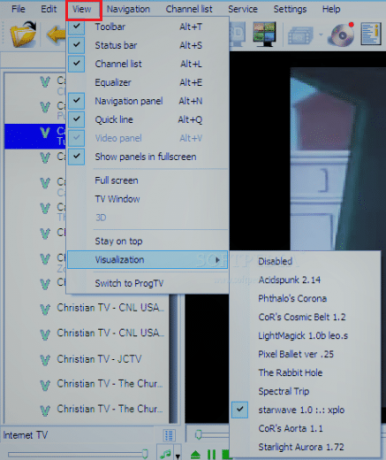
5В. Ето, каналите са категоризирани според съответните им държави.

7. GSE SMART IPTV
GSE SMART IPTV се предлага с различни функции, когато става въпрос за IPTV съдържание. Играчът предоставя a телевизионен водещ на живо и се предлага с широк поддръжка на различни плъгини който може да бъде изтеглен и инсталиран в плейъра. Той е проектиран за Android, но също така работи и на Windows и Mac. Някои интересни характеристики на GSE SMART IPTV са:
- Влиза 31 езика.
- Може да се използва като самостоятелен плейър за mp3, mp4, 3gp, и т.н. формати.
- Свързва се с Chromecast лесно.
- Предоставя родителски контрол отличителен белег.
- Различно теми са налични за интерфейс на плейъра.
- Предлага субтитри също така.
Забележка: Този плейър в момента не е наличен в Магазин за игри. Въпреки това, можете да го изтеглите от apkpure. Изтеглете приложението от Магазин за ябълки както е показано.
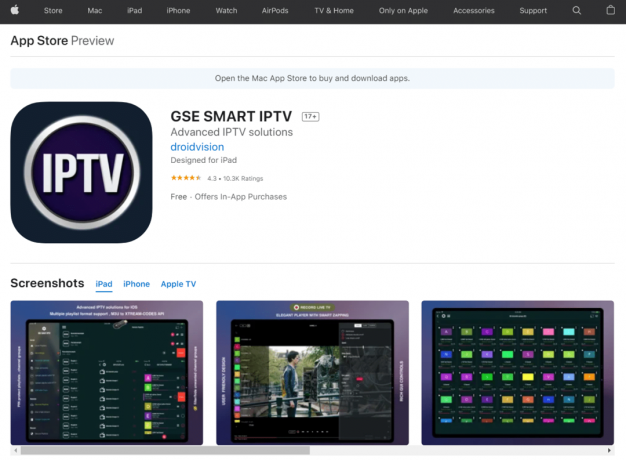
Забележка: Уверете се, че сте инсталирали Bluestacks емулатор на вашия компютър, за да хоствате плейъра на вашето устройство.
1. Отвори Bluestacks емулатор на вашата система.
2. Настройте Емулатор на Bluestacks, отворен Магазин за игри, и потърсете GSE SMART IPTV.
3. Инсталирай приложението и Отвори то.
4. Влез в URL и качете своя M3U плейлист на играча.
5. Кликнете върху Добре, Избери своя желания канал и кликнете върху него, за да започнете да гледате.

Прочетете също:Как да поправите, че Spotify Web Player не играе
8. Перфектен играч
Перфектен играч е най-предпочитаният IPTV плейър такъв, какъвто е безплатно IPTV плейър, предоставящ уеб съдържание без никакъв абонамент. Този плейър е най-подходящ за компютри с Windows. Интерфейсът е полупрозрачно OSD и дисплеят може да се преобразува на цял екран. Следователно Perfect Player с право е сред безплатните IPTV плейъри за Windows 10. Освен това той има следните предимства:
- Удобен за потребителя с много опции за настройката му.
- Цял екранрежим поддържани.
- Други формати като XSPF и EPG се поддържат заедно с M3U формати за плейлисти.
- Многоезиченподдържа.

Следвайте дадените стъпки, за да използвате Perfect Player:
1. Стартирайте Перфектен играч ап.
2. Кликнете върху Добавяне на плейлист бутон, поставете M3U URL адрес и щракнете върху ДОБРЕ.
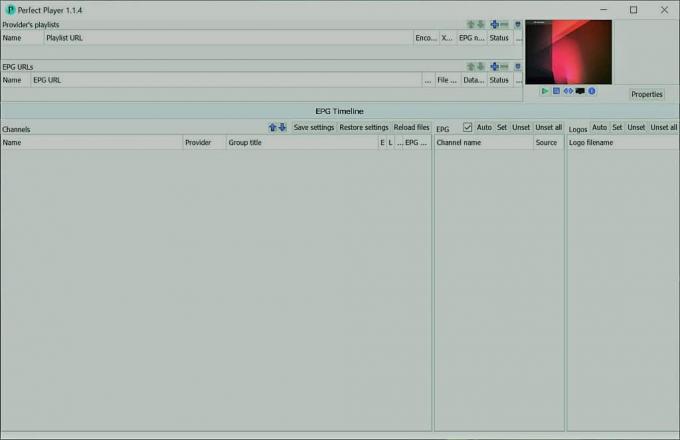
3. Плейлистът ще се зареди. Избери своя желания канал и щракнете върху Играйте бутон, за да започнете да гледате.
Прочетете също:Как да поправите код за грешка 775 на DirecTV
9. Tivimate IPTV Player
Този IPTV плейър е предназначен основно за Android но може да се използва бързо в Windows с помощта на емулатори на Android. Tivimate предоставя много удобен, добре запознат и систематизиран плейър за телевизионни канали и друго уеб съдържание. Следват някои забележителни характеристики на този играч:
- Осигурява а систематичнои ясен интерфейс за потребители.
- Любими канали може да бъде фиксиран на началния екран.
- Повече от 1 плейлист може да се добави.
- ПоддържаПрограмиране на телевизионен гид.
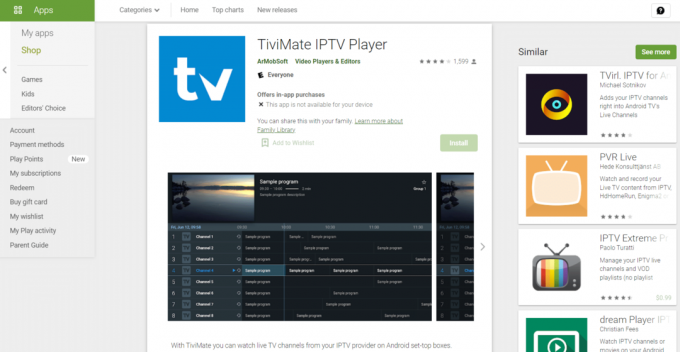
Следвайте тези стъпки, за да използвате този плейър:
Забележка: Уверете се, че сте инсталирали Bluestacks емулатор на вашия компютър, за да хоствате плейъра на вашето устройство.
1. Стартирайте an Android емулатор, отворен Google Play Store, и потърсете Tivimate IPTV Player.
2. Инсталирай приложението и Отвори то.
3. Добавете URL в Въведете URL поле и качете своя M3U плейлист на играча.

4. Търсене Вашиятиме на любим канал през раздела за търсене и кликнете върху него, за да започнете да гледате.

Прочетете също:The Meg в Netflix ли е?
10. IP-TV плейър
Както подсказва името, IP-TV Player е универсален плейър, който предоставя видеоклипове с висока разделителна способност като консумират по-малко данни. Това е най-добрият IPTV плейър за Windows, тъй като поддържа много формати на мултимедийни файлове. Освен това,
- Приложение дистанционноотличителен белег е наличен за управление на приложението на Windows от смартфон.
- Моментална снимкаотличителен белег може да се използва при гледане на съдържание.
- Удобен за потребителя интерфейс го прави лесен за настройка и използване.
Ето как да изтеглите и използвате IP-TV плейър на вашия компютър с Windows 10:
1. Изтегли IP-TV плейър от Малавида.
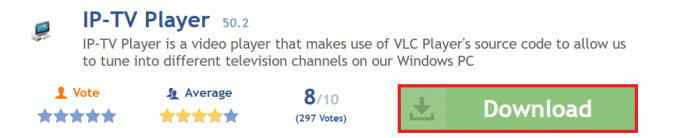
2. Отвори IP-TV плейър.
3. Настройте плейъра за показване на M3U формат списък с канали.
4. Щракнете с десния бутон върху интерфейс на плейъра и щракнете върху Списък с канали.
5. Накрая изберете своя желания канал за да го видите.
11. OTT Player
OTT плейърът е следващият в влизането на наистина безплатно IPTV плейъри. Можете да гледате всички телевизионни и уеб предавания тук, без да се налага да плащате нито стотинка. Предлага се за различни платформи, например на телефони, таблети и приставки. Следват някои уникални функции на това приложение:
- Зримост е Безплатноза потребители без никакви реклами.
- Също поддържа формат M3U8 плейлисти.
- канали може да се управлява чрез техните икони.
- Други протоколи като RTSP, RTMP, TS BY UDP, и HLS също се поддържат.
Изтеглете го чрез неговата официален уебсайт както е показано.
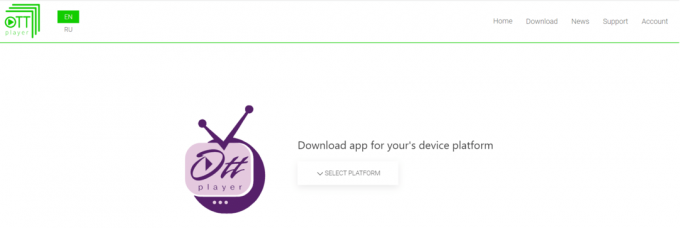
Ето как да използвате този OTT плейър и да го използвате като IPTV плейър:
1. Изтеглете OttPlayer от Microsoft Store като щракнете върху Вземи бутон, показан маркиран.
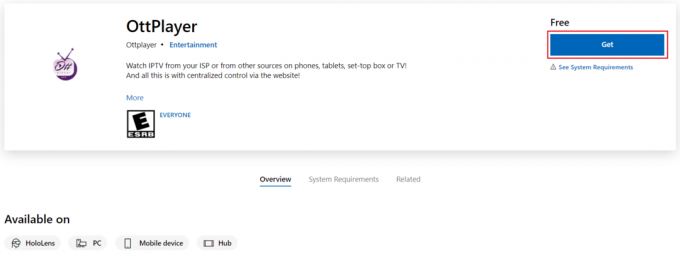
2. Впиши се към вашия акаунт.
Забележка: Ако нямате акаунт тогава, създавай един.
3. След това създайте a Нов плейлист, щракнете Следващия и започнете да стриймвате.

Прочетете също:Divergent в Netflix ли е?
12. IPTV Smarters
IPTV Smarters е друг безплатен IPTV плейър. Това е най-доброто приложение за съвместимост, широко достъпно на всички устройства. Може да бъде домакин на живо Телевизия, VOD сериали и уеб съдържание. Цялото поточно предаване може да се извършва на плейъра IPTV Smarters, който е въз основа на Xtream кодове.
- Високо качествовидео стрийминг е наличен с a прост и удобен за потребителя интерфейс.
- Плейърът има различни формати като M3U, Xtream кодове, URL, EPG, и т.н.
- Той е домакин на a тест за скоростотличителен белег собствена.
- Многоекранен хостинг на различни канали може да се направи с този плейър.
- Субтитрина множество езици също са налични.
- Освен това, с родителски контрол
- с родителски контрол, вече не е нужно да се тревожите за децата си и техните дейности за гледане.
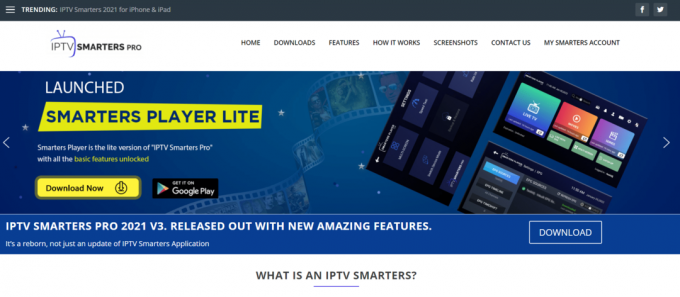
Ето стъпките за използване на IPTV Smarters в Windows 10:
1. Стартирайте IPTV Smarters плейъри приложение във вашата система.
2. Кликнете върху Сметка раздел.
3. Влизане с вашите данни и продължете след като попълните необходимите данни.
Забележка: Уверете се, че Актуализирайте ПИН кода за родителски контрол докато настройвате акаунта.
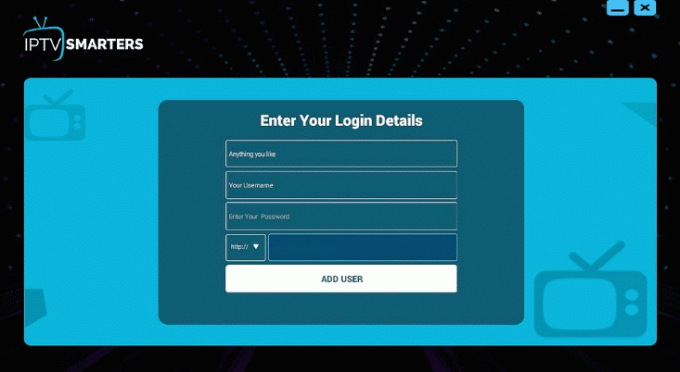
4. Отидете на началния екран. Избери своя желаното уеб съдържание да започне да гледа.
13. Плекс
Плекс е и един от най-добрите безплатни IPTV плейъри за Windows OS. То има най-изисканият интерфейс сред всички IPTV плейъри в нашия списък. Той може да поддържа почти медийни файлове без външен плъгин. Уеб съдържанието е лесно за намиране тук. Плюс това, персонализиран стрийминг също е възможно. В допълнение,
- Той осигурява безплатно поточно предаване на почти 100+ канали.
- В качествона потоци е много по-висока за всички устройства и формати.
- Играчсъвместимост е най-добрата сред всички други платформи.
- Има повече от 200 филма ипоказва наличен в плейъра за Безплатно.

Следвайте тези стъпки, за да използвате Plex player:
1. Отвори Плекс приложение във вашата система.
2. Регистрирай се за Plex акаунт и инсталирайте Plex медиен сървър след като го изтеглите.
3. Отвори Cigaras IPTV канал след изтегляне от тук и инсталирането му.

4. Изберете канали под Онлайн съдържание категория.
5. Щракнете върху IPTV добавка и отидете на Настройки.
6. Поставете URL от M3U файл и щракнете върху Запазете.
7. Сега, проверете каналите и добавете ги във вашия плейлист, за да ги гледате.
Прочетете също:Поправете грешка TVAPP-00100 на Xfinity Stream
14. Televizo-IPTV плейър
Televizo player е друг безплатен IPTV плейър, предназначен за Android, но работи добре и с емулатор на Android в Windows. Този плейър поддържа множество аудио формати и е еднакво ефективен като IPTV Smarters Player. Тя обхваща всичко VOD и предавания на живо от телевизия и други доставчици. На всичкото отгоре е и Televizo без реклами и безплатно. Няколко забележителни характеристики на това приложение са:
- Осигурява а добре оборудван интерфейс за телефон, таблет, телевизор и приемник
- Неограничено добавяне на плейлисти в M3Uили кодови формати Xtream.
- Поддържа широка гама от потоци от HLS, RTMP, UDP, и много други.
- Субтитри иродителски контрол функции също са налични
- Добавяне към любими и блокиране на определени канали е възможно в този плейър
- Различни изяви за интерфейс може да бъде избран.
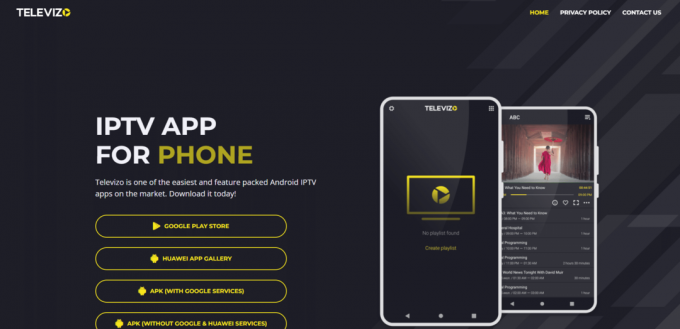
Ето как да използвате Televizo на вашия компютър:
1. Отвори Televizo приложение на вашата система.
2. Изберете Създаване на плейлист опция.
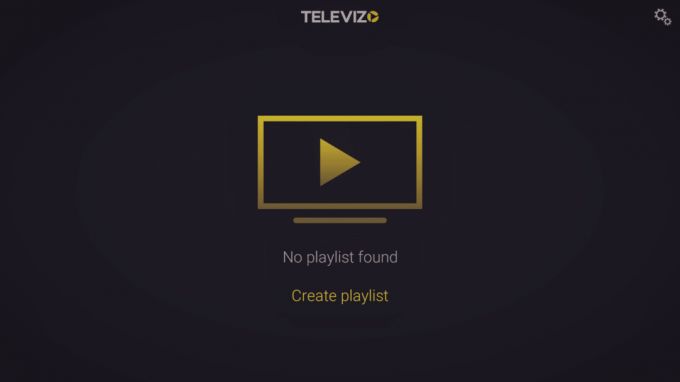
3. Изберете някоя от двете опции.
- Нов плейлист на M3U
- Нов плейлист с кодове на Xtream
4. Създайте вашия плейлист и заредете файлов формат избрано по-горе.
5. На екрана ще се появи списък с канали. Кликнете върху предпочитания от вас канал и започнете да гледате.
15. XCIPTV плейър
XCIPTV Player е най-добрият адаптивен плейър, който се предлага с вградени плейъри като Exo Player и VLC Player и Adaptive HLS стрийминг. Този играч идва с a удобен за потребителя интерфейс и ан Дистанционно управление на Android отличителен белег.
Забележка: Подобно на други безплатни IPTV плейъри, това може да се използва в Windows с помощта на софтуера Android емулатор.
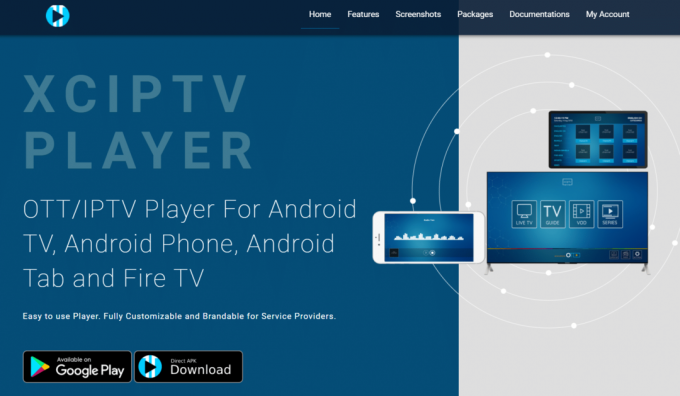
Предимствата на използването на XCIPTV Player включват:
- Поддържа ан вграден VPN с IMDB информация раздел.
- Записиможе да се планира към вътрешно и външно съхранение.
- Поддържа EPG за Xtream кодове, съвместими с API, EZServer и M3U URL формати.
- Предоставя опция за архивиране и възстановяване за множество устройства.
- Освен това предоставя а портал за самоуправление за поддръжка, известия и съобщения.
- За EPG изглед, програмни напомняния също може да се настрои.

Препоръчва се:
- Как да поправите грешка в Roblox 279
- Топ 10 на най-добрите Kodi Linux Distro
- Поправете, че семейното споделяне на YouTube TV не работи
- Как да коригирам, че Xbox One продължава да излизам от мен
Това са някои най-добребезплатни IPTV плейъри за Windows среда. Ако намерите тази статия за полезна, споделете я с приятелите и семейството си. Продължавайте да посещавате нашата страница за още страхотни съвети и трикове и оставете вашите коментари по-долу.



